Mottagna brev
Under mottagna brev visas alla brev som kommit in från skaningleverantören som inte är leverantörsfakturor.
Dokumenten lagras som mottagna brev i kundens dokumentlagring men tanken är att förvaltaren skall gå igenom de mottagna breven och välja ifall de skall raderas eller flytta dem till rätt mapp i.

För att flytta ett brev till rätt mapp i systemet, följ dessa steg:
- Klicka på ikonen "Flytta" (Mappen med en pil på).
- Välj den önskade mappen där du vill spara dokumentet genom att klicka på den.
- Om du vill att dokumentet ska visas för styrelsen på startsidan, skriv en kommentar i kommentarsfältet för dokumentet.
- Klicka på "Flytta" eller liknande för att slutföra flyttprocessen.Välj ikonen flytta
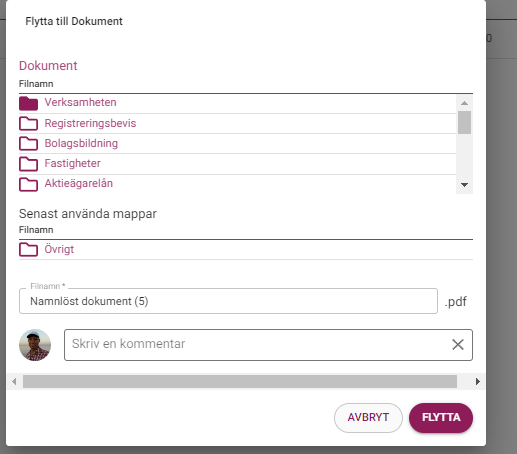
Skicka iväg brevet för tolkning som leverantörsfaktura
- Klicka på ikonen "fakturaskanning " (ikonen som liknar ett pappersflygplan).
- Observera att när du skickar brevet för fakturaskanning kommer det att försvinna från mappen "Mottagna brev". När dokumentet är validerat och bearbetat kommer det att visas som en inkommande leverantörsfaktura i systemet.
- Vänligen notera att det kan ta upp till en arbetsdag innan vår leverantör har hunnit verifera och behandla dokumentet.
Radera dokument
När dokumentet flyttas raderas det från sin nuvarande plats och flyttas till papperskorgen. Dokumentet kommer att finnas kvar i papperskorgen i 30 dagar, vilket ger användaren möjlighet att återställa det om det skulle behövas. Efter 30 dagar raderas dokumentet permanent och kan inte återställas.
Ladda ner dokumentet
Användaren kan välja att ladda ner dokumentet till sin dator.
Förhandsgranska dokumentet
För att snabbt och enkelt förhandsgranska ett brev i listan, följ dessa steg:
- Klicka på brevet i listan som du vill förhandsgranska.
- Systemet visar nu direkt dokument som är bilder, pdf, word eller excel. Övriga dokumenttyper måste laddas ner och förhandsgranskas lokalt på enheten.
